随着自媒体的发展,越来越多的人进入视频编辑行列,希望通过对视频剪辑,创作出更加精彩的作品,而在创作视频的时候,也可能需要进行后期抠像服装颜色的操作,本文我们就来详细讲解下后期抠像服装颜色的技巧,来看一下照片抠图究竟该如何操作。
抽象,简单来讲就是将图像中的某一个部分抠出来,让其和背景分离。在处理照片中,抠像技术常被用于人像、产品等图片的精细化处理,以确保这些主体能够达到更好的视觉效果。而针对后期抠像服装颜色的抠像,就需要更精准地确定每一个像素点,确保抠出的部分色彩自然、边缘平滑。

了解后期抠像服装颜色的技巧,就可以更加准确地完成后期抠像操作,以下是详细的后期抠像服装颜色技巧解析:
1.选择合适的背景:
在进行抠像处理时,选择一个合适的背景非常重要。纯色背景或颜色与服装有明显区别的背景会更容易实现抠像效果。
2.注意光线和阴影:
光线和阴影对抠像效果有很大影响。确保拍摄时光线充足、阴影均匀可以避免麻烦。
3.灵活运用调色工具:
万兴喵影提供了丰富的调色工具,你可以根据自己的需要灵活运用这些工具来调整服装颜色和整体色调以达到最佳效果。
如何快速地完成对照片进行抠图呢?这里推荐大家了解一下万兴喵影这款视频编辑软件,它提供了强大的AI抠图工具,包括智能抠图、绿幕抠图以及智能抠人像工具,利用这些工具,就可以轻松地完成照片抠图操作,下面我们就来看一下详细的照片抠图教程。
1.需要先下载万兴喵影这款软件,直接前往官方网站点击下载并安装就可以了。
2.启动万兴喵影之后,在默认界面上选择“新建项目”,随后在新的页面点击“导入”的按钮,将需要进行抠图的照片导入到软件中,并将其拖拽到下方的时间轴就可以使用AI抠图工具进行抠图了。
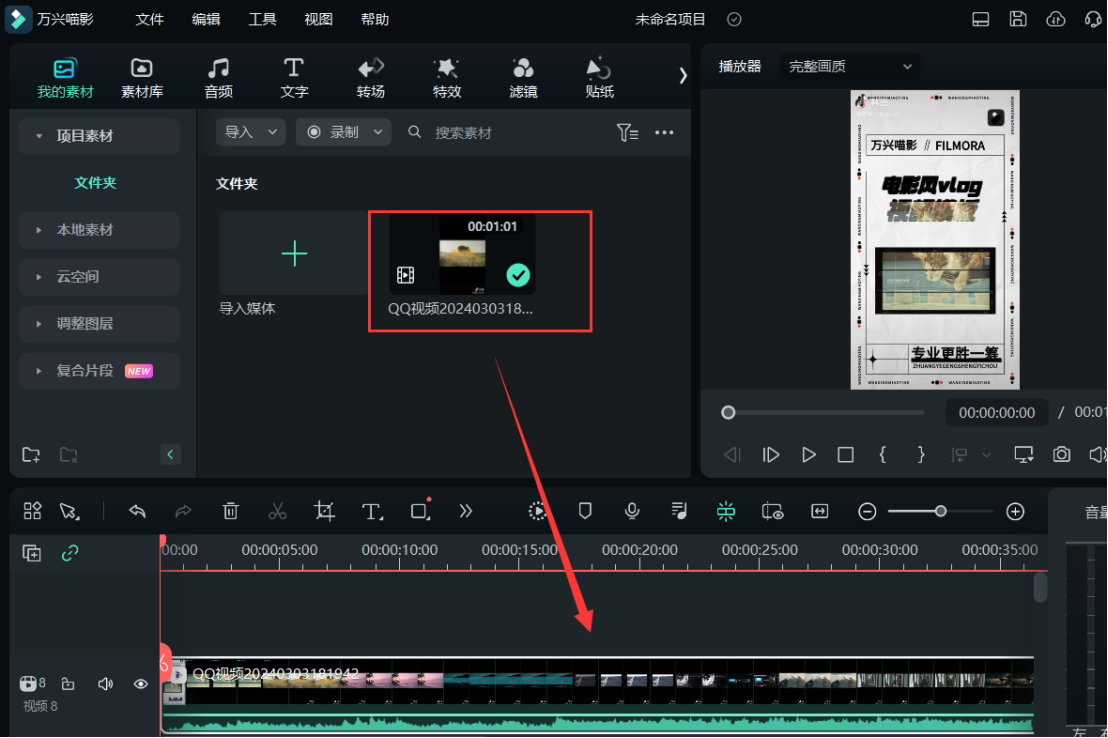
3.在时间轴上方的工具栏中,点击“AI抠图工具”,随后在弹出的下拉菜单中,就可以看到智能抠图、绿幕抠图以及智能抠人像三种抠图工具存在,这里我们以智能抠图工具继续下一步。
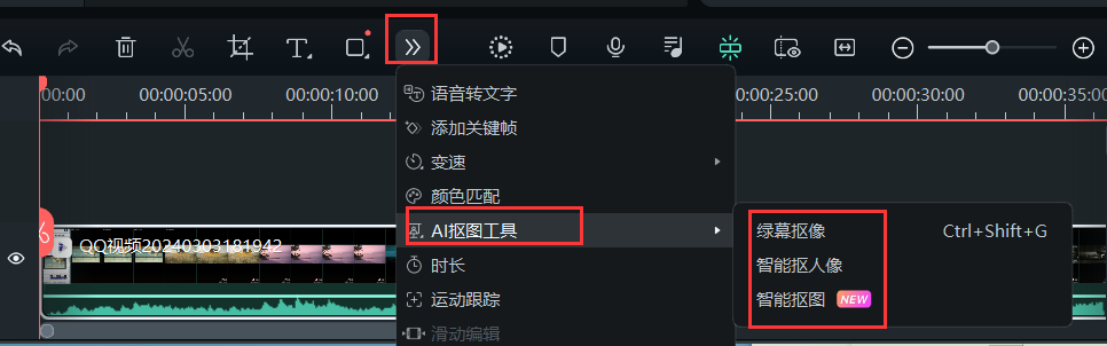
4.点击智能抠图后,系统会自动进入到智能抠图的界面中,按下鼠标左键,在图片中滑动选择需要抠图的位置,随后点击右侧的“点击开始抠图”按钮,系统就会开始抠图操作。
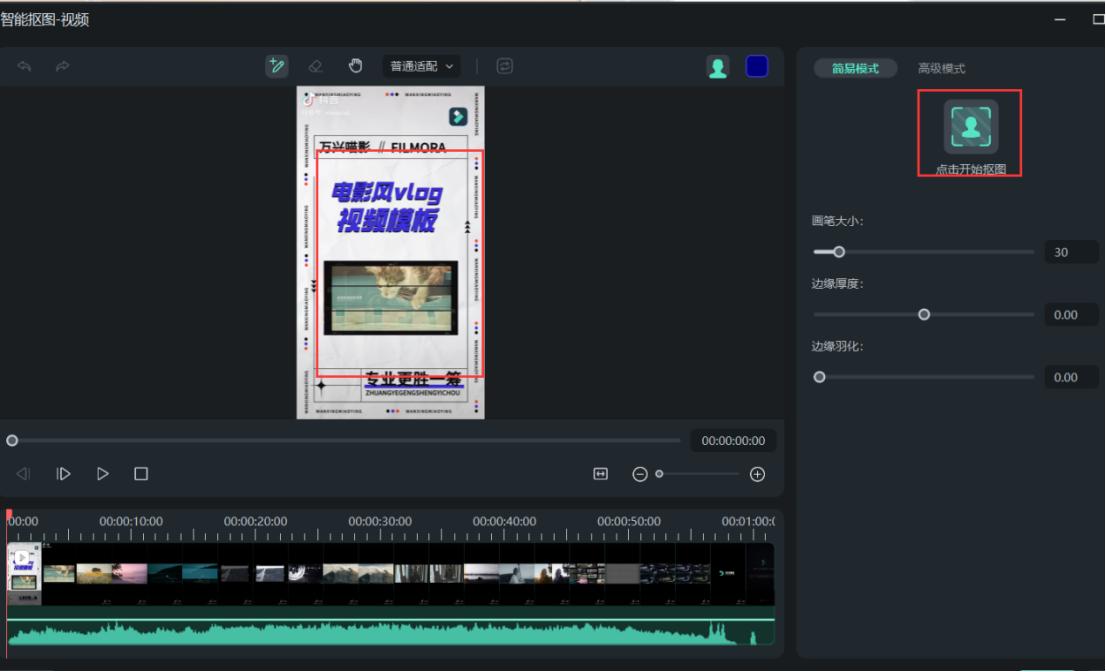
5.抠图完成后,利用页面上方的“橡皮擦”工具,就可以对抠图效果进行修饰,确保达到自己的满意后,直接点击下方的“保存”按钮即可。
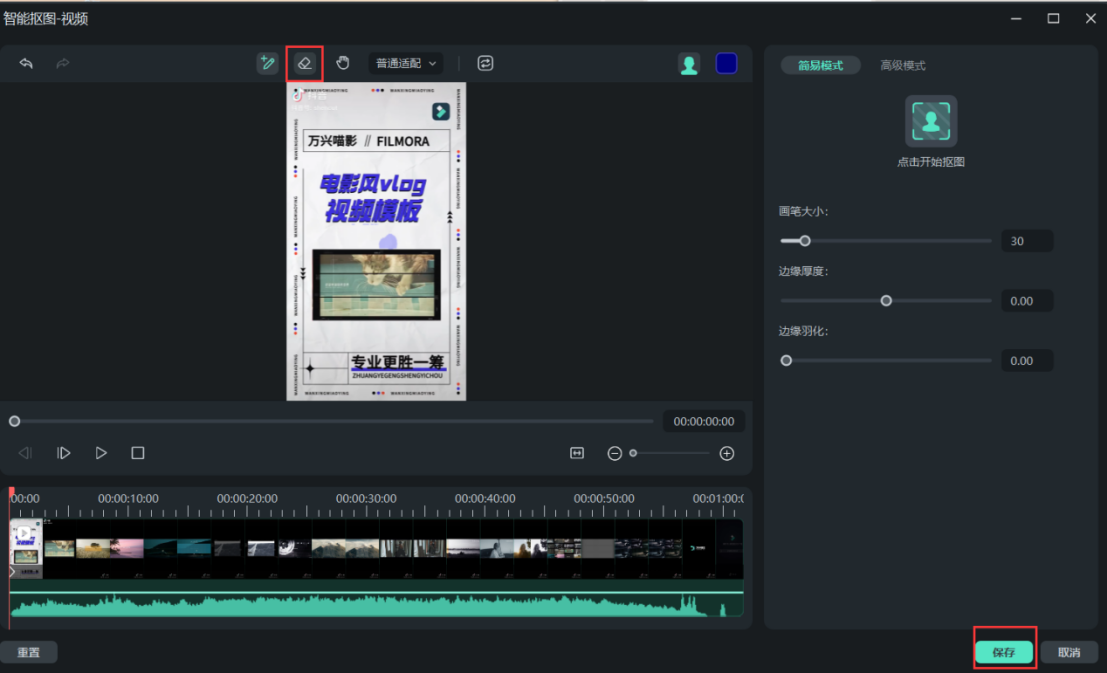
以上就是关于后期抠像服装颜色的选择技巧,使用万兴喵影的AI抠图工具,完成抠图后,就可以在编辑页面根据自己的需求更换背景图片,让视频更精彩。









